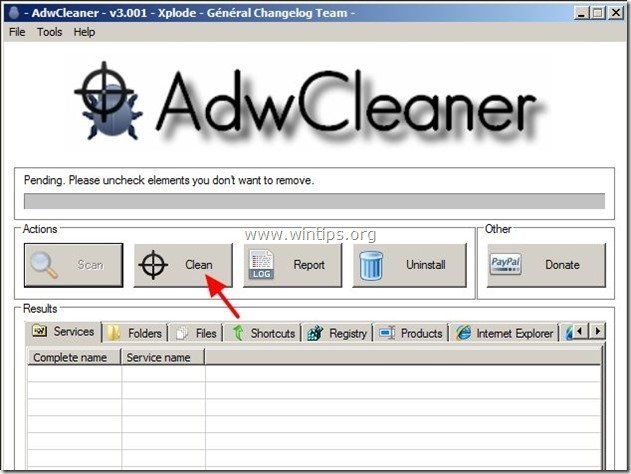Зміст
Gol Search "searchgol.com" це пошукова система для викрадення браузерів, яка зазвичай входить до складу інших програм для встановлення вільного програмного забезпечення. Коли " Gol Search " встановлюється на комп'ютер, змінює налаштування пошуку в мережі Інтернет на налаштування пошуку "searchgol" та змінює домашню сторінку в мережі Інтернет на домашню сторінку "Search Gol" searchgol.com ” який здійснює перенаправлення браузерів та показує рекламу від невідомих продавців.
"searchgol.com" можуть бути встановлені на звичайні інтернет-браузери (Internet Explorer, Chrome або Firefox), якщо користувач не звернув увагу при встановленні вільного програмного забезпечення (зазвичай).
Вилучити " Гол Пошук ” перенаправлення налаштувань вірусу , виконайте наведені нижче дії:

Як видалити Search-Gol з комп'ютера:
Крок 1. Видаліть програми, що належать до "SearchGol " видавця з панелі управління.
1. Для цього потрібно зайти на:
- Windows 8/7/Vista: Пуск > Панель управління . Windows XP: Старт > Налаштування > Панель управління
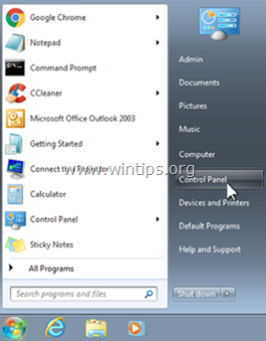
2. Двічі клацніть, щоб відкрити
- Додавання або видалення програм якщо у вас Windows XP Програми та можливості якщо у вас Windows 8, 7 або Vista.
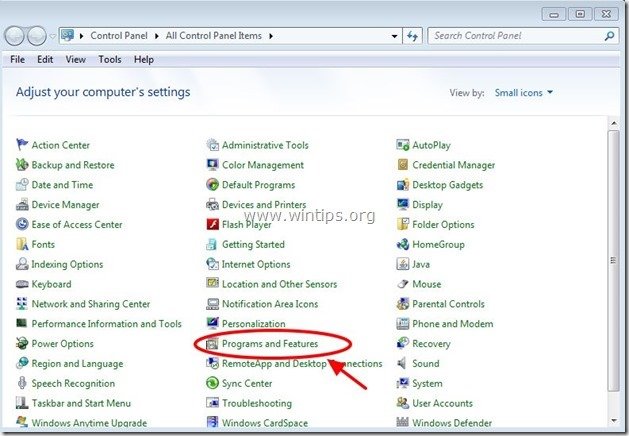
3. У переліку програм знайдіть та Видалити/встановити наступні додатки, якщо такі існують:
- Пошук Gol Пошук Gol Панель інструментів Delta Панель інструментів Delta Панель інструментів Chrome Панель інструментів BitGuard * Видалити/видалити будь-яку іншу небажану або невідому програму.
Це важливо: Якщо ви знайдете " BitGuard ", встановленого на вашому комп'ютері, будь ласка, прочитайте цей посібник про те, як його повністю видалити.
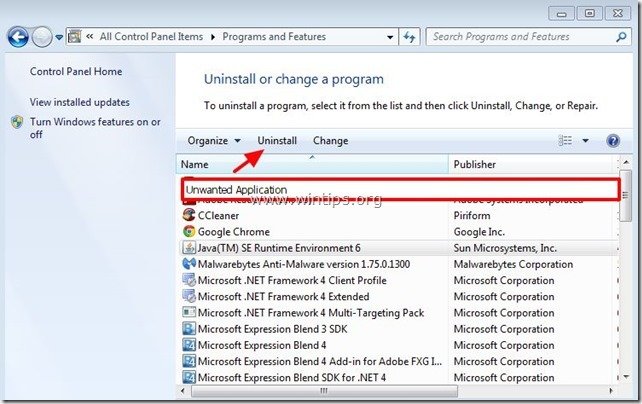
Крок 2. Вручну видаліть налаштування пошуку "searchgol.com" з вашого інтернет-браузера.
Internet Explorer, Google Chrome, Mozilla Firefox
Internet Explorer
Як видалити налаштування пошуку "searchgol" з Internet Explorer.
1. У головному меню Internet Explorer натисніть: " Інструменти "  і виберіть " Параметри Інтернету ".
і виберіть " Параметри Інтернету ".
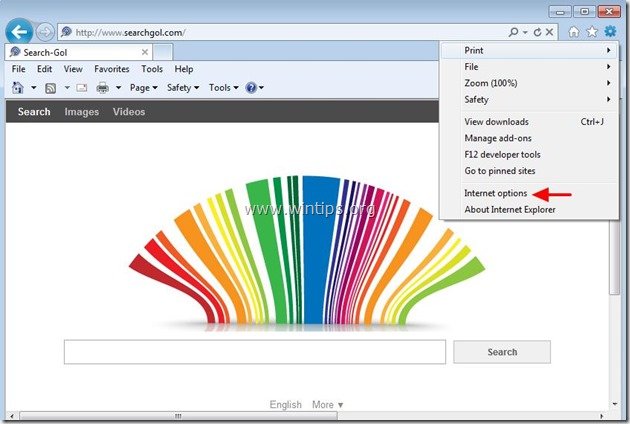
2. На " Генеральний "Вкладка", видалити небажану домашню сторінку "www. searchgol.com "від" Головна сторінка " box & тип бажану домашню сторінку (наприклад, www.google.com)

3. На " Пошук "розділ натиснути" Налаштування " в Пошук розділ.
Зауважте: Якщо ви хочете змінити налаштування пошуку в Internet Explorer, перебуваючи в головному вікні Internet Explorer, просто натисніть кнопку " Передача " значок  (у правому верхньому куті) та оберіть " Керування доповненнями " .
(у правому верхньому куті) та оберіть " Керування доповненнями " .
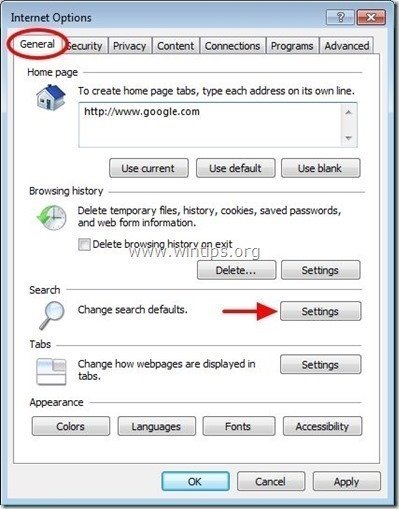
4. На " Пошукові провайдери " опції, вибираємо і " Встановлено за замовчуванням " постачальника послуг з пошуку, крім небажаного постачальника послуг з пошуку " Search-Gol ” .
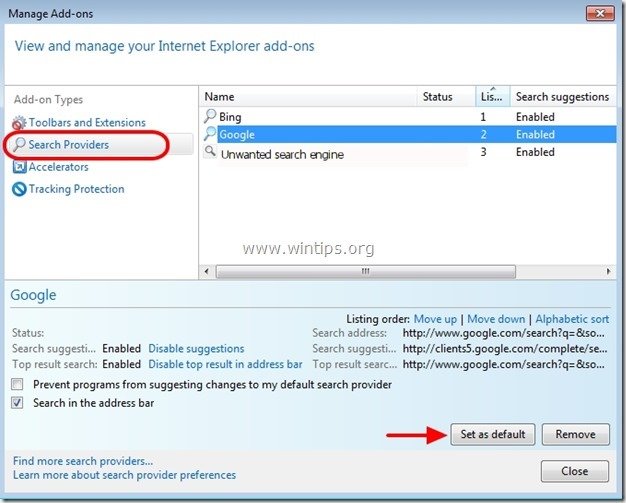
5. Потім виберіть небажаного постачальника послуг пошуку " Search-Gol " і натисніть Видалити .
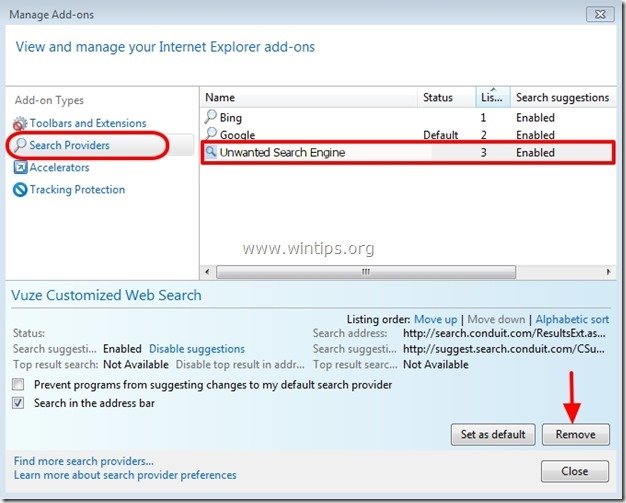
6. виберіть "Панелі інструментів і розширення" на лівій панелі, а потім виберіть будь-яку непотрібну панель інструментів або розширення (що належить до " SearchGol ") звідси і натисніть " Відключити "
a. Панель інструментів SearchGol
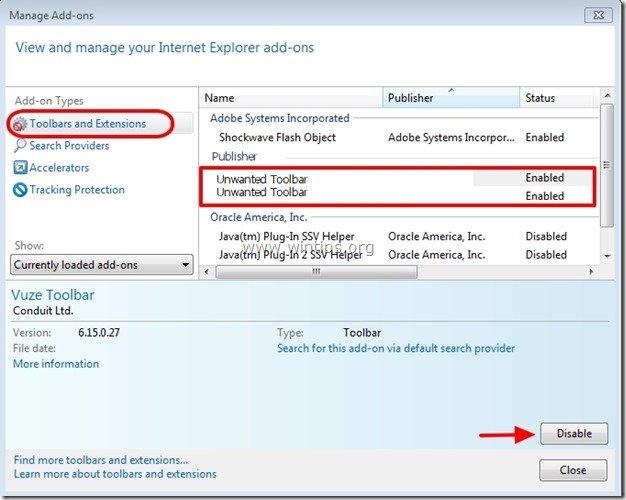
7. закрити всі вікна Internet Explorer та перезапустити браузер.
8. переходимо до кроку 3.
Google Chrome
Як видалити налаштування пошуку "searchgol" з Google Chrome.
1. Відкрийте Google Chrome і перейдіть в меню Chrome  і виберіть " Налаштування ".
і виберіть " Налаштування ".
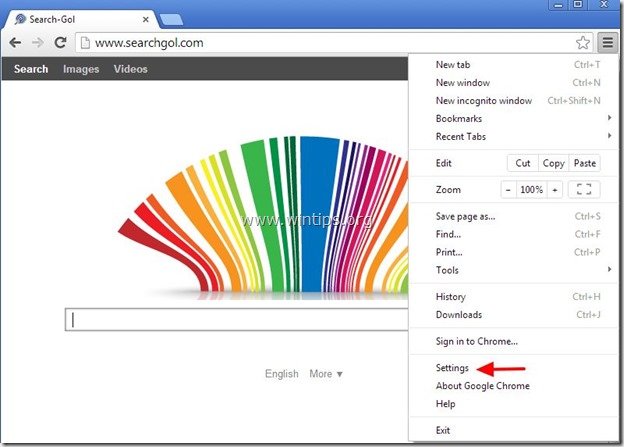
2. На " Стартап " розділ вибрати " Встановити сторінки “.
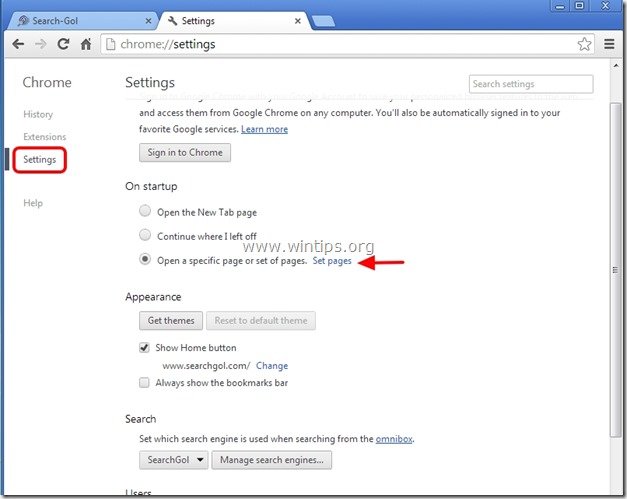
3. видалити небажану веб-сторінку "www. searchgol.com " зі стартових сторінок, натиснувши кнопку " X " праворуч.
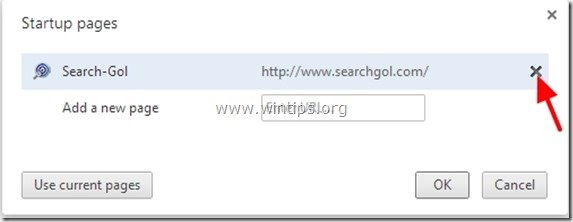
4. встановіть бажану стартову сторінку (наприклад, http://www.google.com) та натисніть " OK ".
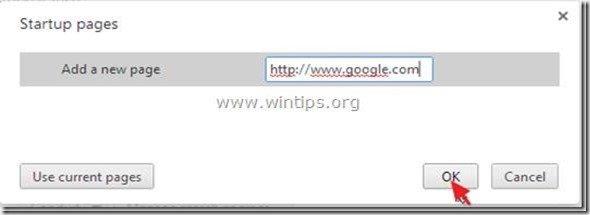
5. У розділі " Зовнішній вигляд ", встановіть прапорець, щоб увімкнути опцію " Показати кнопку "Додому " і виберіть опцію " Зміна ”.
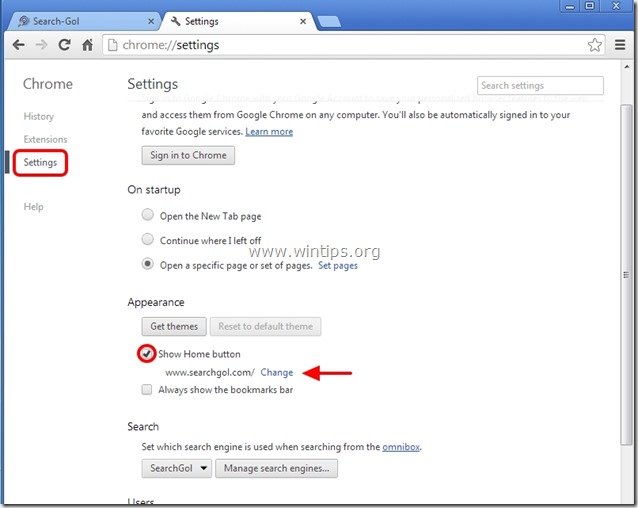
6. видалити небажану веб-сторінку "www. searchgol.com " запис від " Відкрийте цю сторінку "Коробка".
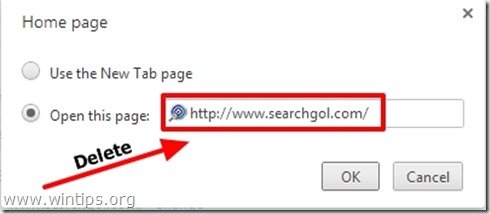
7. тип (за бажанням) обрана вами веб-сторінка що відкривається при натисканні кнопки " Головна сторінка " (наприклад, www.google.com) або залиште це поле порожнім і натисніть " OK ”.
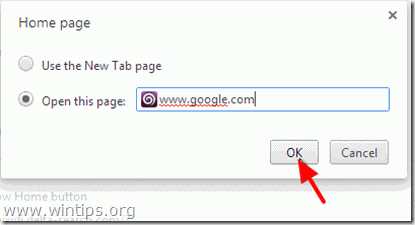
5. Перейдіть до " Пошук " та оберіть розділ " Керування пошуковими системами ".
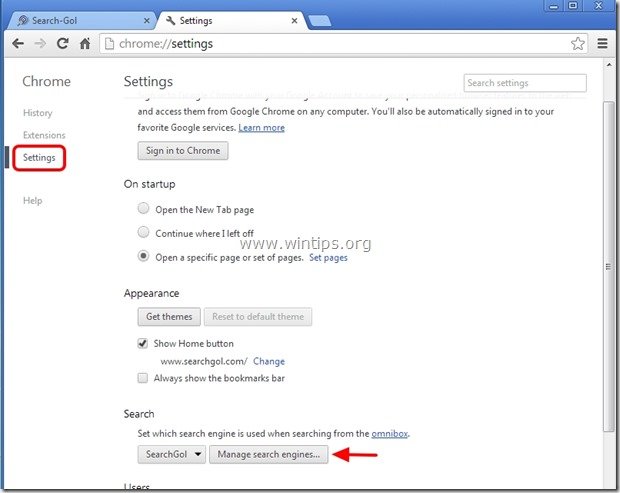
6. оберіть бажану пошукову систему за замовчуванням (наприклад, пошук Google) та натисніть " Зробити за замовчуванням ".
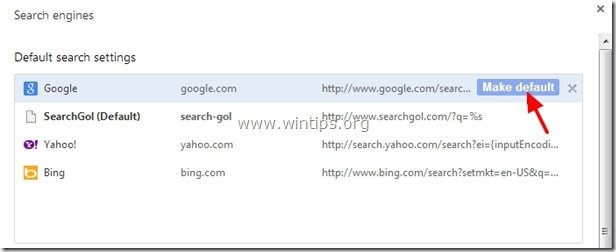
7. Потім виберіть непотрібну пошукову систему ( www.searchgol.com ) пошукової системи та видалити його натиснувши кнопку " X " праворуч.
Виберіть " Зроблено. "закрити" Пошукові системи "вікно.
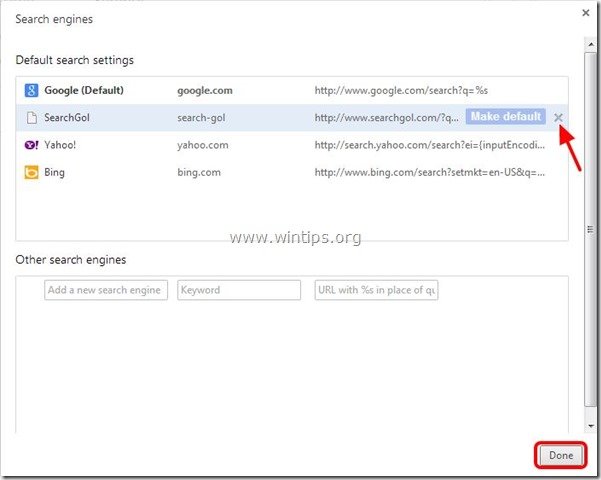
8. Виберіть " Розширення "зліва.
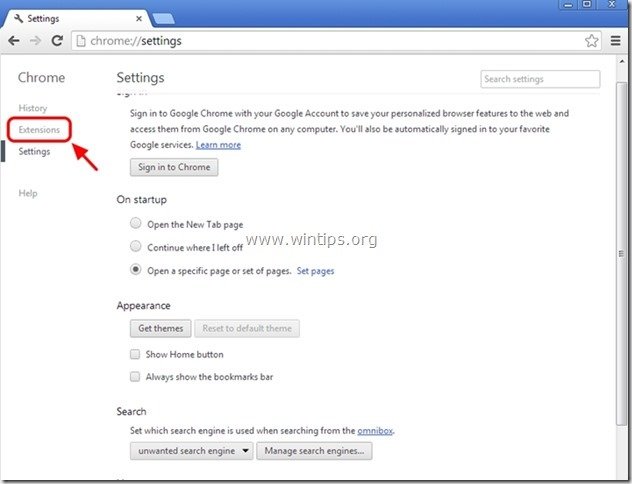
9. Видаліть будь-яке небажане розширення (наприклад, "searchgol") звідси, натиснувши кнопку " значок кошика "праворуч.
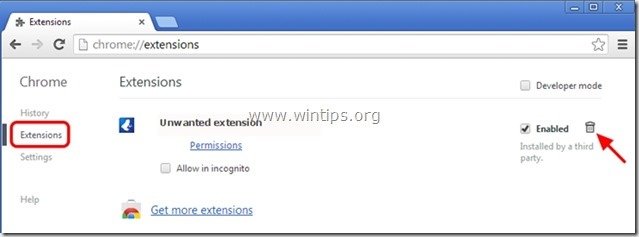
10. Закрийте всі вікна Google Chrome та перезапустіть браузер.
11. перейти до Крок 3 .
Mozilla Firefox
Як видалити налаштування пошуку "searchgol" з Mozilla Firefox.
1. Натисніть на кнопку " Firefox" у верхньому лівому куті вікна Firefox і перейдіть до пункту " Опції ”.
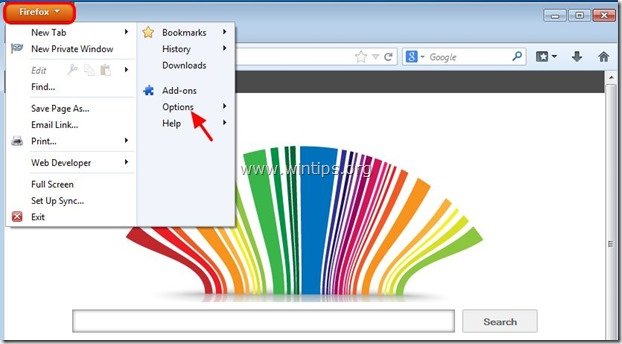
2. В " Генеральний " вкладка видалити небажану домашню сторінку: "www. searchgol.com " сторінка з " Головна сторінка " та введіть бажану домашню сторінку (наприклад, http://www.google.com).
Натисніть " OK "коли закінчу.
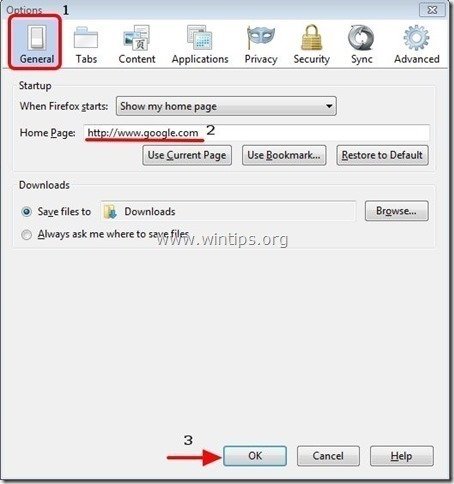
3. У меню браузера Firefox перейдіть до пункту " Інструменти " > " Керування доповненнями ”.
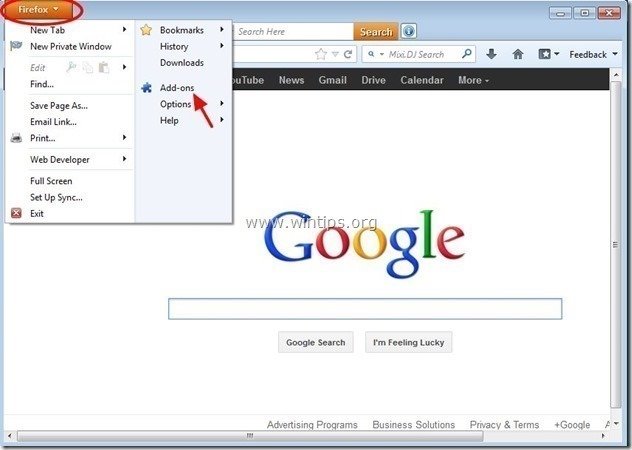
4. Обирайте "Розширення" зліва, а потім видаліть непотрібне розширення (наприклад, " searchgol ") існує там, натиснувши на кнопку " Видалити "Кнопка".
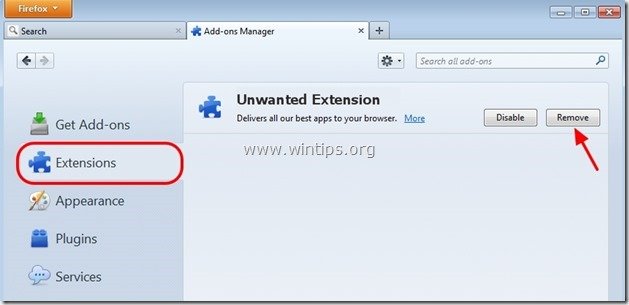
5. закрийте Firefox Варіанти.
6. У вікні URL-адреси Firefox введіть наступну команду: about:config та натисніть Увійдіть .
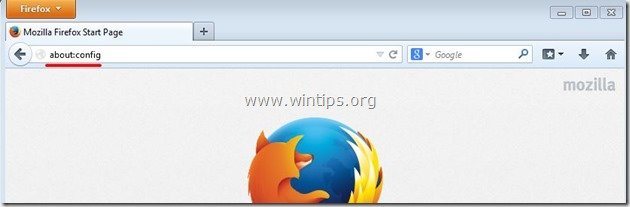
7. Натисніть на " Я буду обережним, обіцяю. "Кнопка".
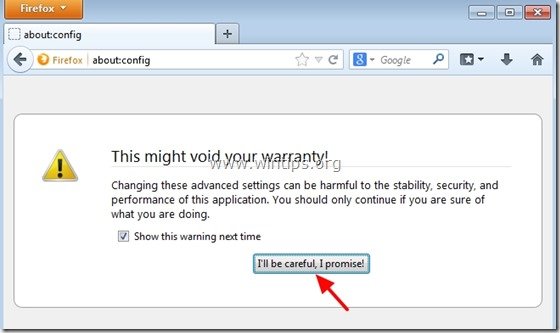
8. У пошуковому рядку введіть: searchgol та натисніть Увійдіть.
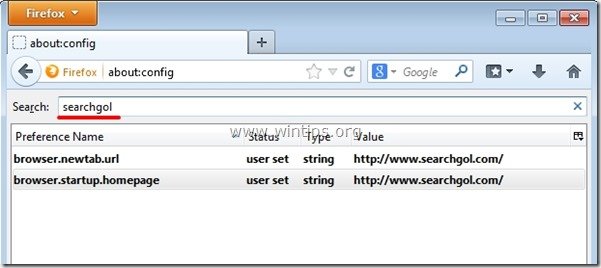
9. Зараз клацніть правою кнопкою миші на кожному " searchgol.com" значення знайдено і виберіть " Перезавантаження ”.
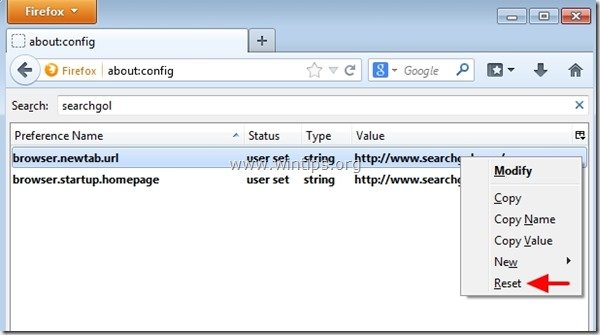
10. Закрити всі вікна Firefox та перезапуск ваш браузер .
11. Переходимо до наступний крок .
Крок 3: Очистіть решту записів реєстру за допомогою "AdwCleaner".
1. завантажте та збережіть на робочому столі утиліту "AdwCleaner".
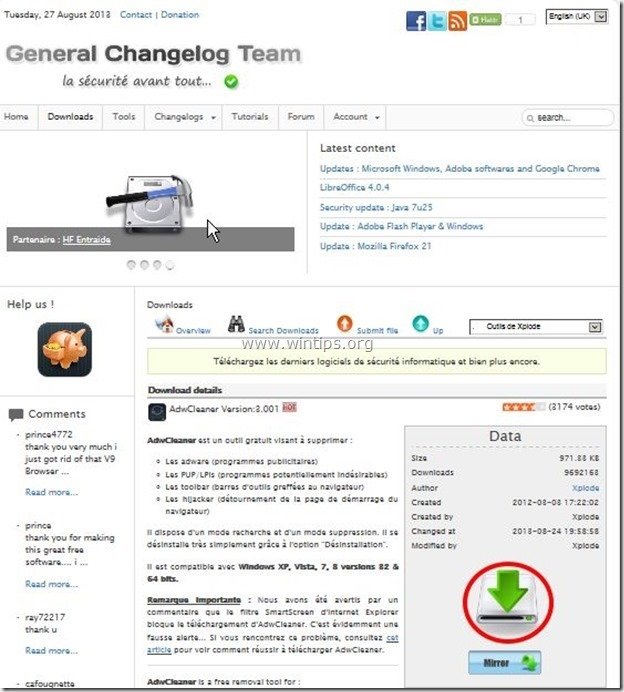
2. закрийте всі відкриті програми і Подвійний клік відкрити "AdwCleaner" зі свого робочого столу.
3. Натисніть " Сканування ”.
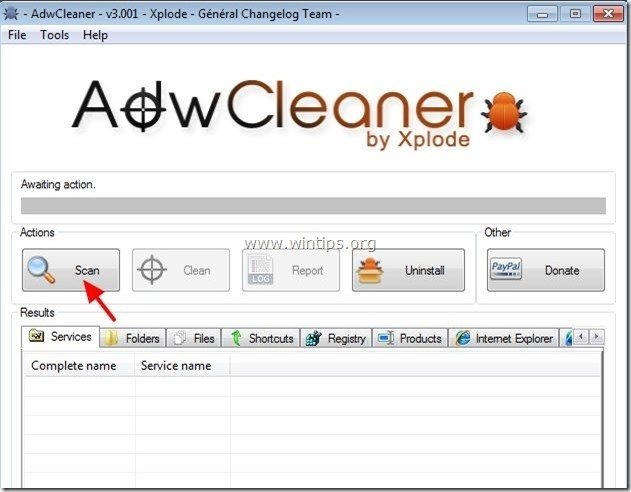
4. Після завершення сканування натисніть "Чисто " для видалення всіх небажаних шкідливих записів.
4. Натисніть " OK " за адресою " AdwCleaner - Інформація" і натисніть " OK "знову перезавантажити комп'ютер .
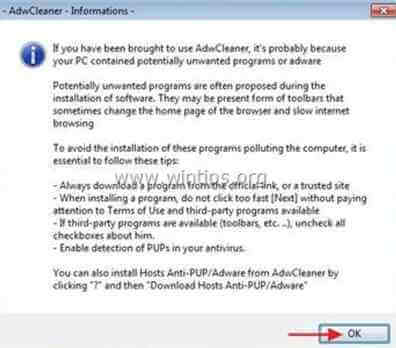
5. Коли ваш комп'ютер перезавантажиться, близький " Інформація про "AdwCleaner (readme) та перейти до наступного кроку.
Крок 4. Очищення ваш комп'ютер від залишків зловмисні погрози.
Завантажити і встановлювати одна з найнадійніших БЕЗКОШТОВНИХ антивірусних програм на сьогоднішній день для очищення комп'ютера від решти шкідливих загроз. Якщо ви хочете залишатися постійно захищеними від існуючих і майбутніх загроз, ми рекомендуємо вам встановити Malwarebytes Anti-Malware PRO:
Захист від MalwarebytesTM
Видаляє шпигунські, рекламні та шкідливі програми.
Почніть безкоштовне завантаження зараз!
1. Біжи! Malwarebytes Anti-Malware" і дозвольте програмі оновитися до останньої версії та бази даних шкідливих програм, якщо це необхідно.
2. Коли на екрані з'явиться головне вікно "Malwarebytes Anti-Malware", виберіть кнопку " Виконайте швидке сканування ", а потім натисніть кнопку " Сканування " і дозвольте програмі просканувати вашу систему на наявність загроз.
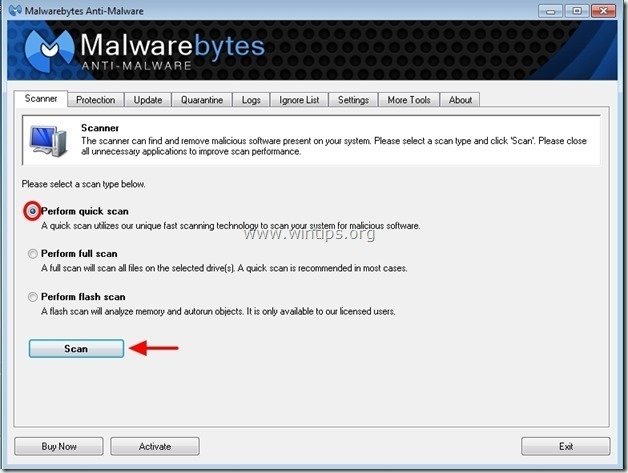
3. Після завершення сканування натисніть "ГАРАЗД. закрити інформаційне повідомлення, а потім преса в "Урядовому кур'єрі". "Показати результати" кнопку, щоб вид і видалити виявлених шкідливих загроз.
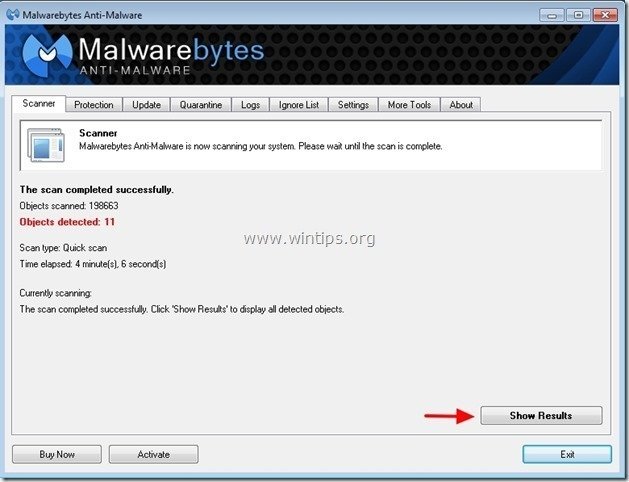 .
.
4. у вікні "Показати результати" перевірка - лівою кнопкою миші - всі заражені об'єкти а потім виберіть кнопку " Видалити вибране " і дозвольте програмі видалити вибрані загрози.
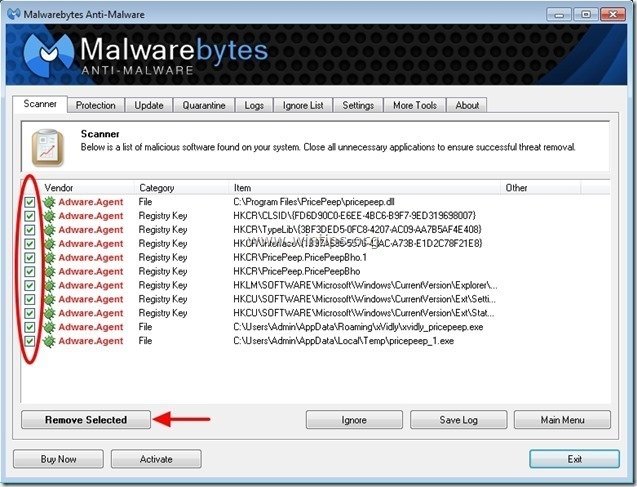
5. Коли процес вилучення заражених об'єктів буде завершено "Перезавантажте систему, щоб належним чином видалити всі активні загрози"
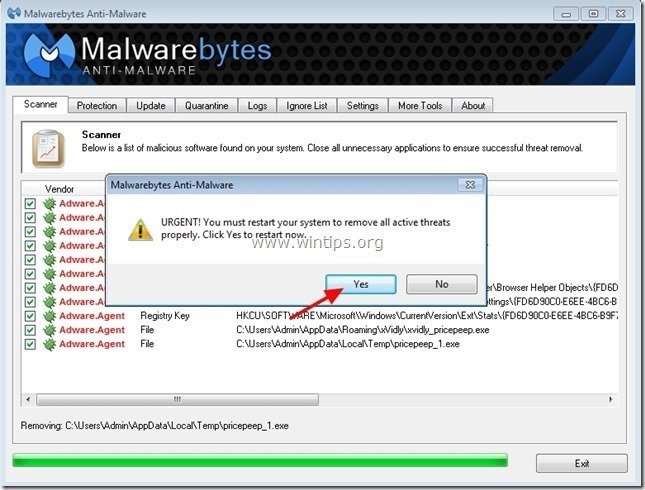
6. Продовжити читання наступний крок.
Крок 5. Видалення небажаних файлів і записів.
Використовуйте " CCleaner " і перейдіть до програми чистий вашу систему з тимчасової інтернет-файли і недійсні записи в реєстрі*.
* Якщо ви не знаєте, як встановити та користуватися "CCleaner", ознайомтеся з цією інструкцією .

Енді Девіс
Блог системного адміністратора про Windows